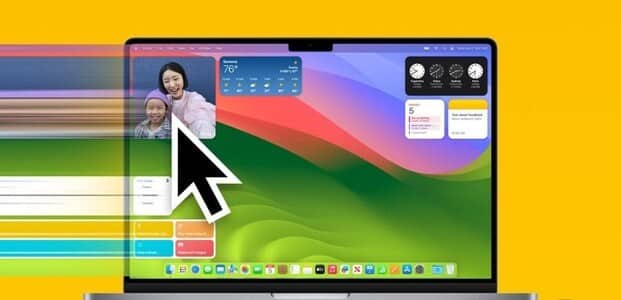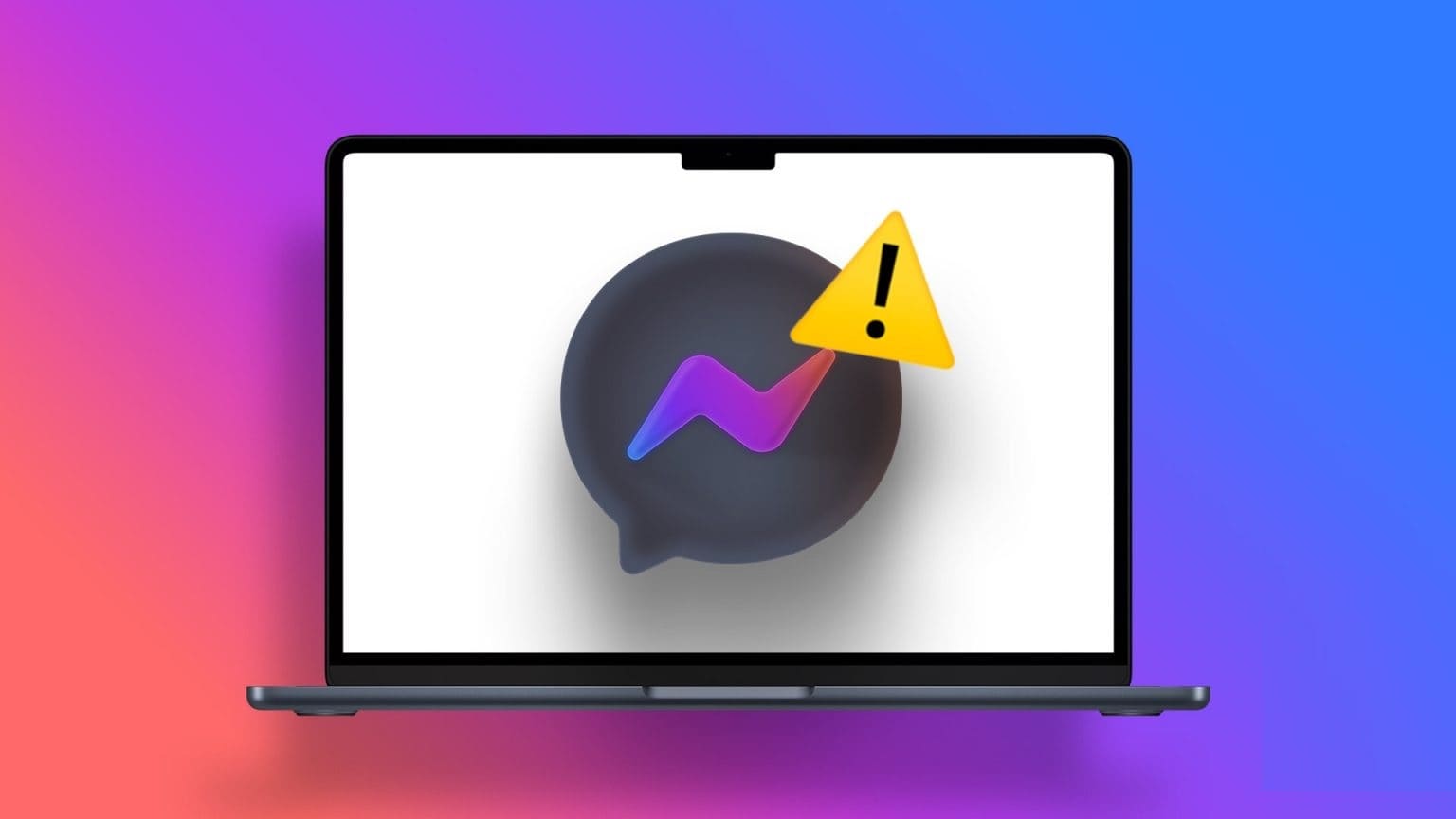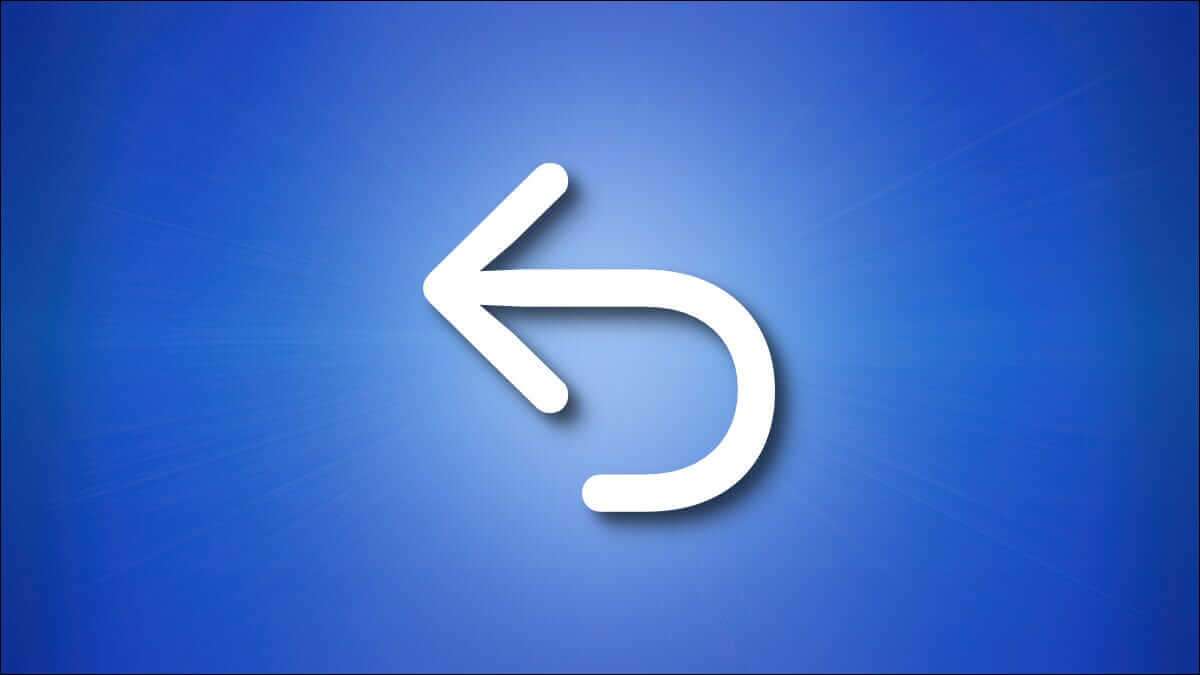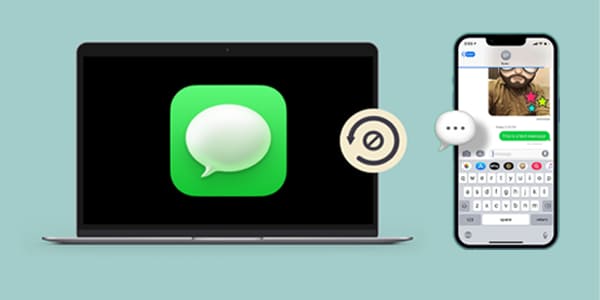Mac sebagian besar dipuji karena perangkat kerasnya yang kuat dan macOS melengkapinya. Anda juga mendapatkan integrasi dengan iPhone sehingga semua fitur nyaman seperti AirDrop untuk mentransfer file danKontinuitas untuk pemindaian dokumen. Namun, ekosistem aplikasi di macOS terus berkembang setiap tahun. Meskipun app menambahkan fungsionalitas ke Mac Anda, penting juga untuk selalu memperbaruinya untuk mendapatkan fitur terbaru. Namun, terkadang aplikasi Anda di Mac gagal diperbarui. Pengunduhan akan dilakukan tetapi penginstalan tidak akan selesai. Jika Anda juga menghadapi masalah aplikasi tidak diperbarui, berikut adalah beberapa solusi sederhana untuk memperbaiki aplikasi yang tidak diperbarui di Mac Anda.
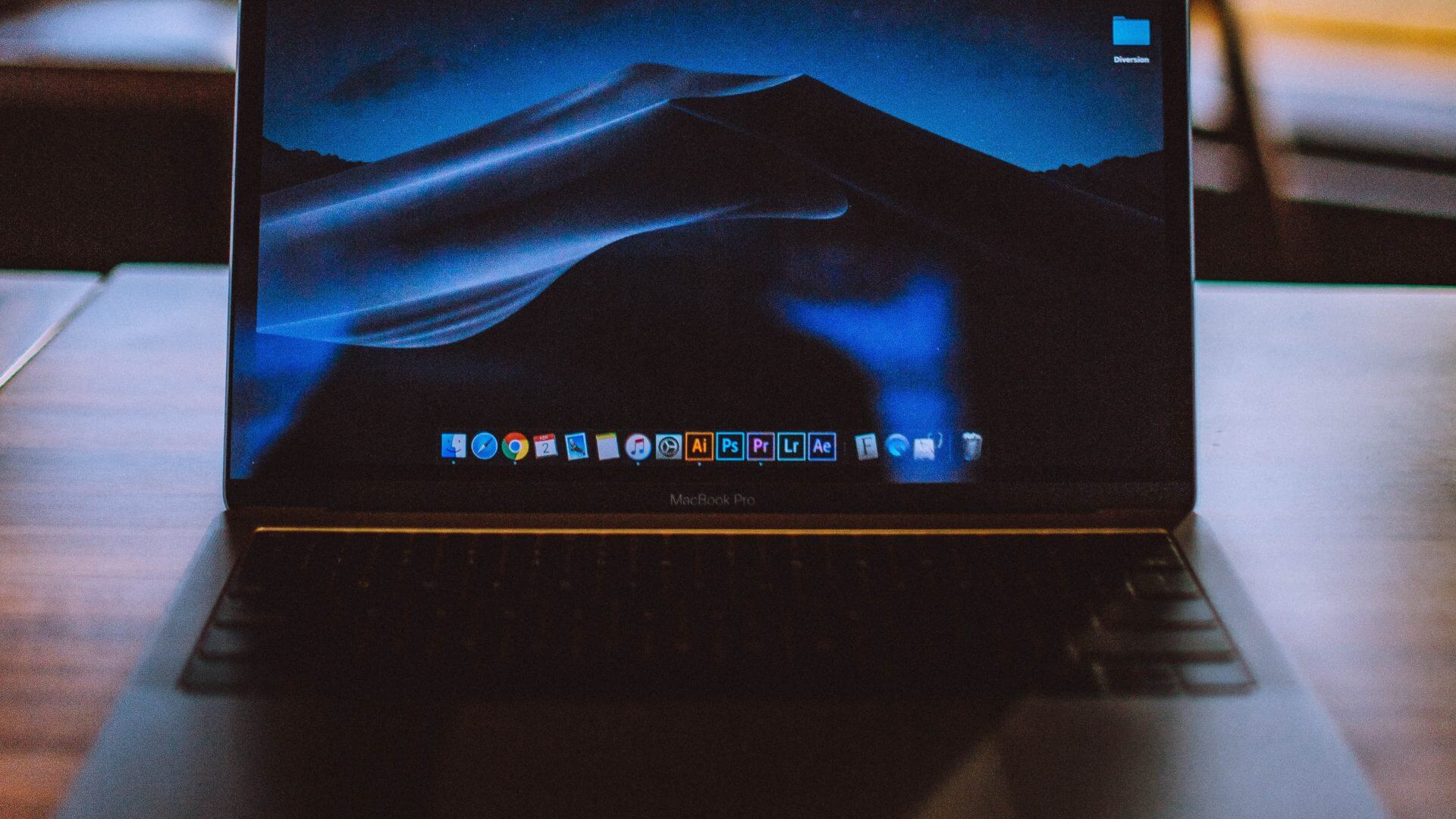
1. Keluar dan buka kembali App Store
Sering kali, app di Mac Anda tidak diperbarui dengan benar jika ada masalah dengan App Store. Cara untuk memperbaikinya adalah dengan memaksa keluar dan membuka kembali App Store. Berikut cara melakukannya.
Perlengkapan 1: Dengan App Store terbuka, klik logo Apple di sudut kiri atas Mac Anda.
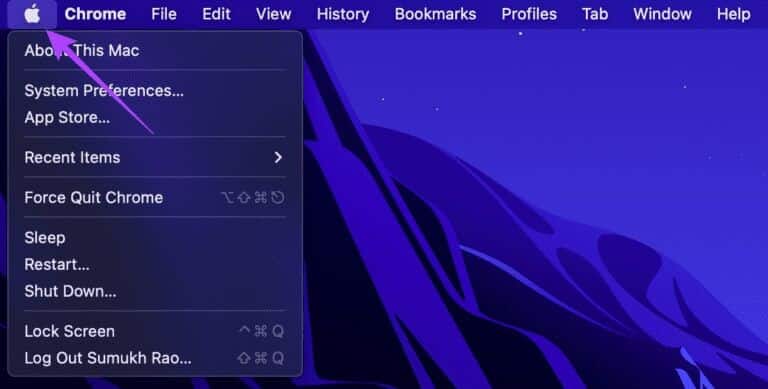
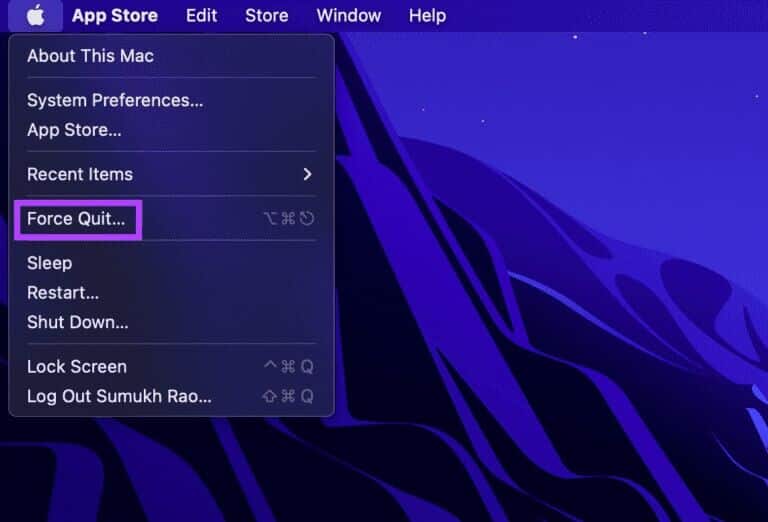
3: Klik pada App Store untuk memilihnya.
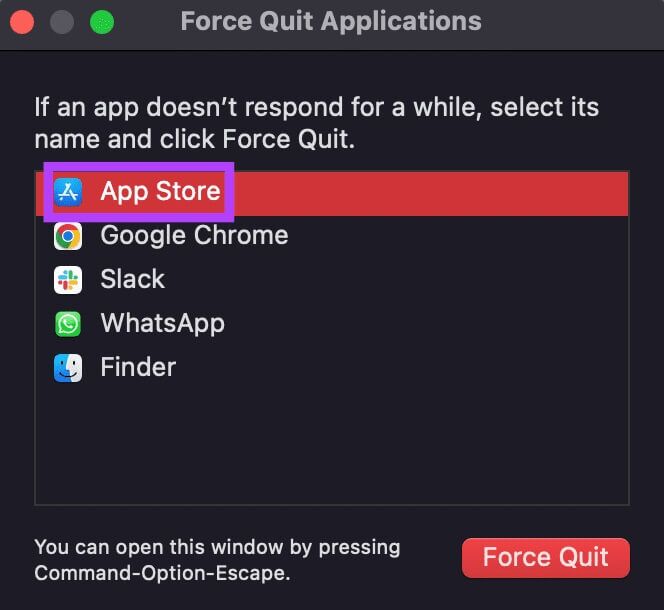
Perlengkapan 4: Selanjutnya, klik tombol Force Quit untuk menutupnya.
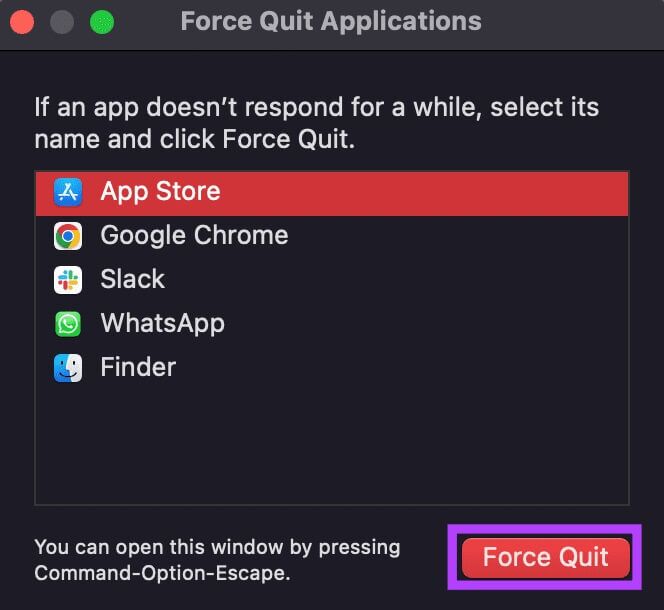
Perlengkapan 5: Mulai ulang App Store dan coba perbarui aplikasi Anda lagi.
2. Perbarui aplikasi secara manual dari App Store
Jika aplikasi Anda tidak memperbarui sendiri secara otomatis, Anda selalu dapat membuka setiap aplikasi di App Store dan memperbaruinya secara manual. Cukup buka halaman aplikasi dan kemudian klik tombol "Perbarui".
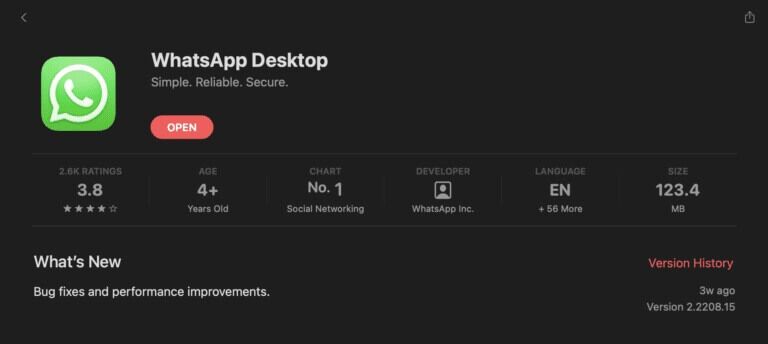
Lakukan ini untuk semua aplikasi yang memiliki pembaruan yang tertunda.
3. Keluar dari App Store dan masuk lagi
App Store mungkin mengalami kesulitan menghubungkan keakun apel milikmu. Ini dapat menyebabkan aplikasi di Mac Anda tidak diperbarui. Solusi sederhananya adalah keluar dari akun Apple Anda di App Store, lalu masuk lagi. Berikut cara melakukannya.
Perlengkapan 1: Buka App Store di Mac Anda.
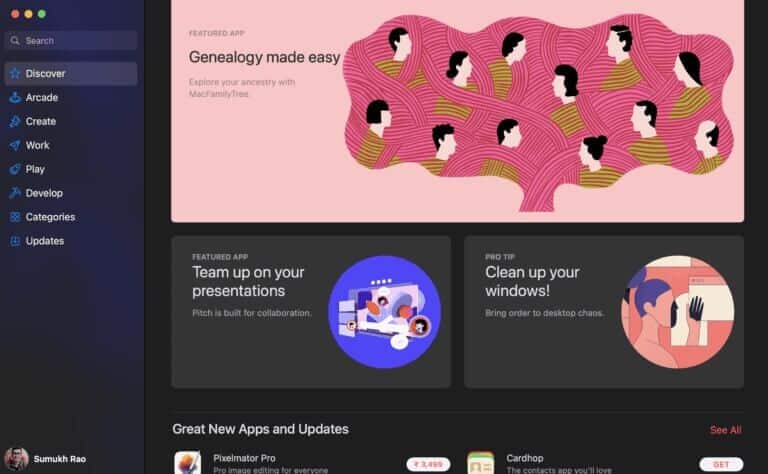
Perlengkapan 2: Klik pada opsi Store di bilah menu di bagian atas.
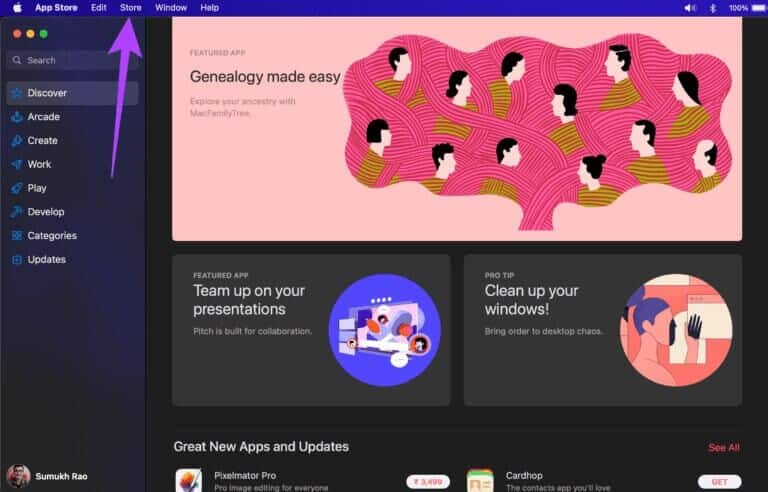
3: Pilih Keluar.
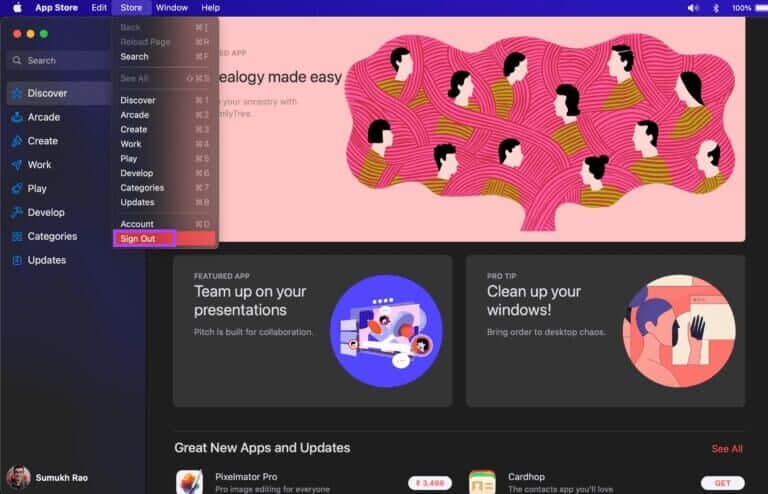
4. Terhubung ke koneksi internet yang cepat dan stabil
Mengunduh aplikasi besar membutuhkan bandwidth tinggi. Inilah sebabnya mengapa Anda disarankan untuk menghubungkan Mac Anda ke koneksi internet yang cepat dan stabil, baik melalui koneksi Wi-Fi yang baik atau melalui kabel Ethernet. Hindari menggunakan hotspot portabel karena kecepatannya akan jauh lebih rendah dan koneksi dapat diukur sehingga Mac Anda tidak akan mengunduh pembaruan.
5. Pastikan Anda memiliki penyimpanan gratis yang cukup di MAC Anda
Aplikasi menghabiskan sebagian besar ruang penyimpanan Mac Anda. Ruang penyimpanan di Mac Anda juga digunakan untuk mengunduh pembaruan sebelum menginstalnya. Jika Mac Anda memiliki ruang penyimpanan yang tidak mencukupi, pembaruan tidak dapat diunduh. Berikut cara menghapus beberapa file di Mac Anda untuk mengosongkan sebagian ruang penyimpanan.
Perlengkapan 1: Klik logo Apple di sudut kiri atas layar Anda.
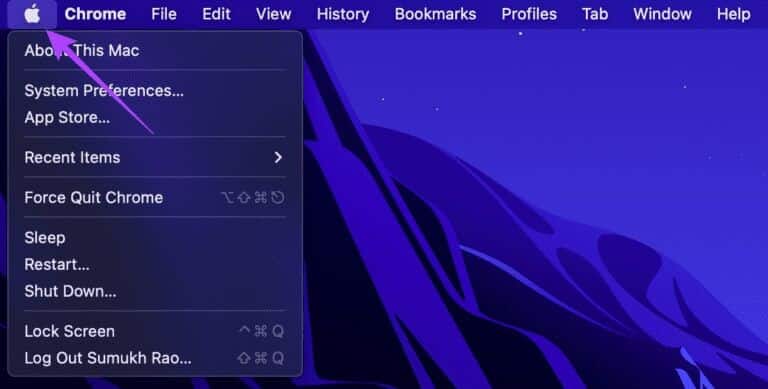
Perlengkapan 2: Pilih Tentang Mac ini.
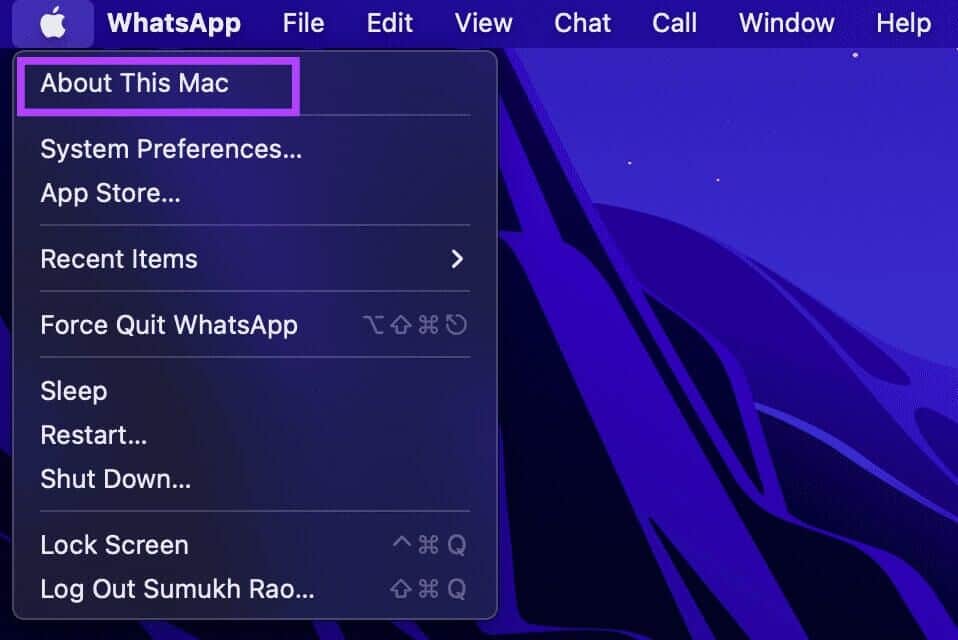
3: Arahkan ke bagian Penyimpanan menggunakan pita di bagian atas. Tunggu Mac Anda menghitung ruang penyimpanan yang tersisa.
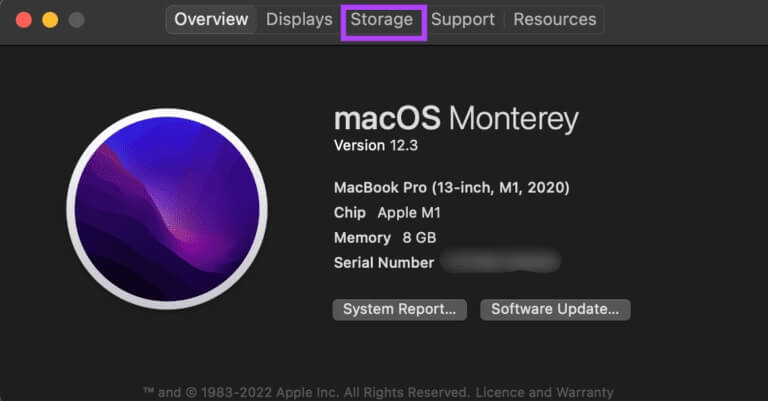
Perlengkapan 4: Klik Kelola untuk mendapatkan ikhtisar file yang menggunakan ruang penyimpanan di Mac Anda.
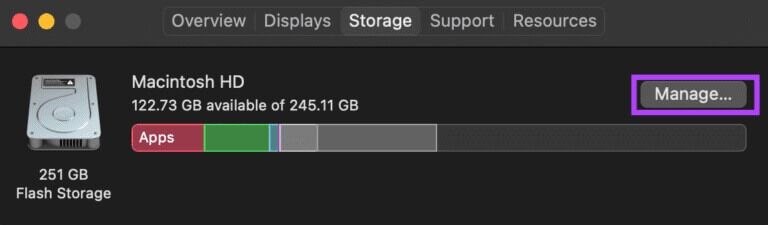
Perlengkapan 5: Jika lebih dari 90% ruang penyimpanan Anda terisi, sebaiknya hapus beberapa file untuk mengosongkan ruang penyimpanan. Gunakan kolom di sebelah kiri untuk melihat jenis file apa yang menggunakan ruang penyimpanan. Pilih kategori untuk melihat file individual.
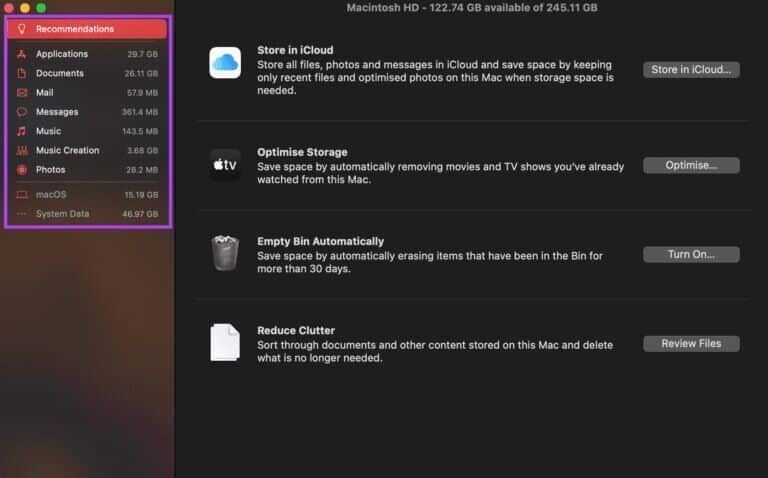
6: Pilih file yang tidak lagi Anda perlukan, lalu klik tombol Hapus di pojok kanan bawah.
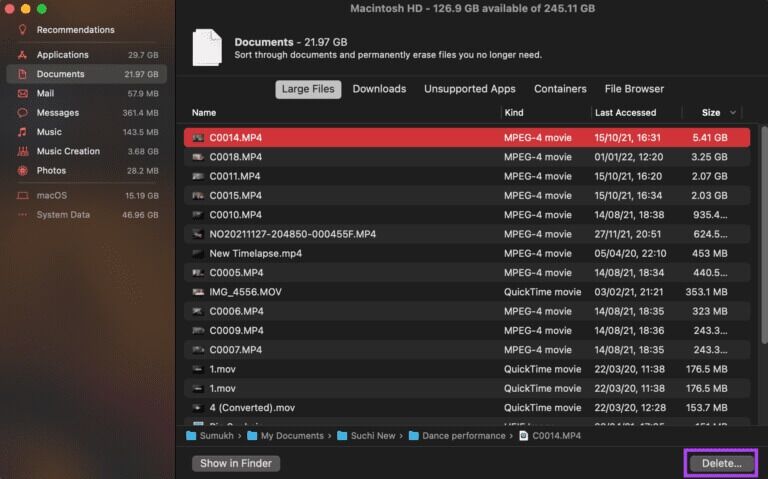
Perlengkapan 7: Mulai ulang Mac Anda dan coba perbarui aplikasi.
6. Hapus aplikasi yang belum diperbarui dan instal ulang
Mungkin ada masalah dengan versi aplikasi tertentu yang mencegahnya memperbarui. Cara terbaik untuk mengatasi masalah ini adalah dengan menghapus dan menginstal ulang aplikasi dari App Store. Dengan cara ini, versi terbaru aplikasi akan diinstal secara otomatis.
7. Perbarui macOS ke versi terbaru
Beberapa versi macOS mungkin berisi bug yang dapat mencegah aplikasi menginstal atau memperbarui dengan benar. Memutakhirkan ke versi terbaru macOS dapat memperbaiki masalah ini. Berikut cara melakukannya.
Perlengkapan 1: Klik logo Apple di kiri atas layar Anda.
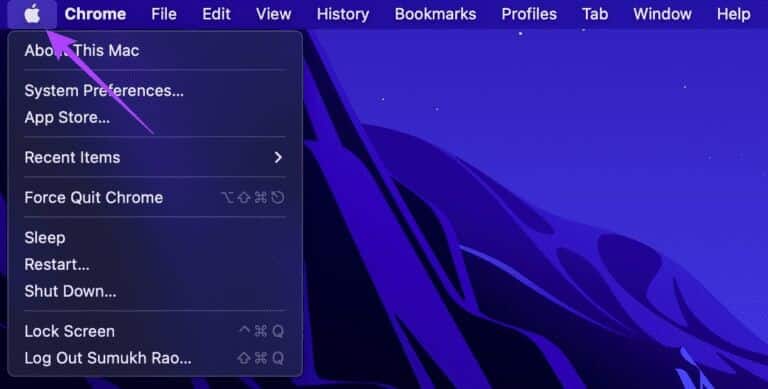
Perlengkapan 2: Pilih opsi Tentang Mac Ini.
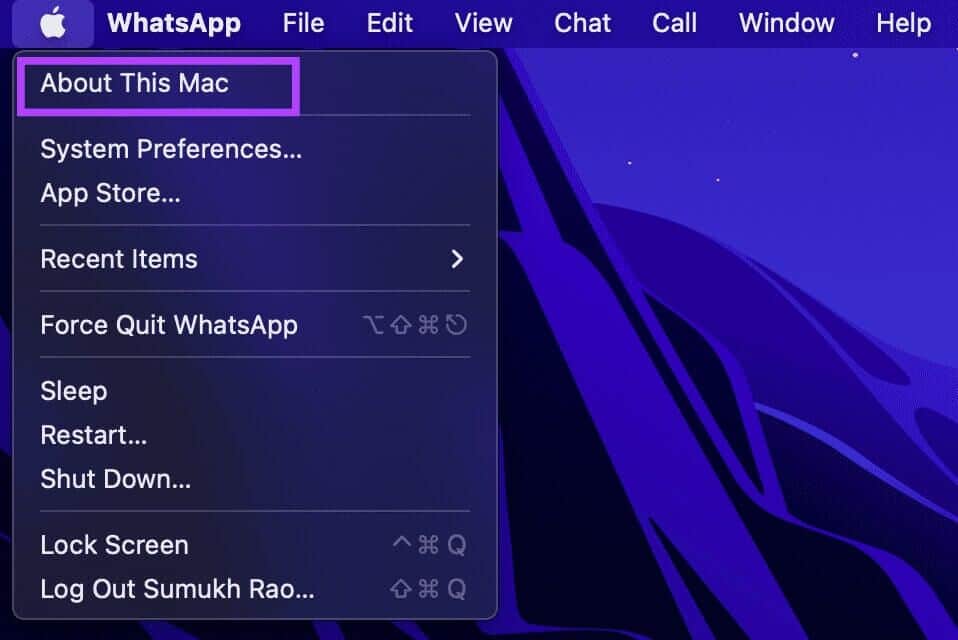
3: Anda sekarang akan melihat popup dengan detail tentang Mac Anda. Klik Perbarui Perangkat Lunak.
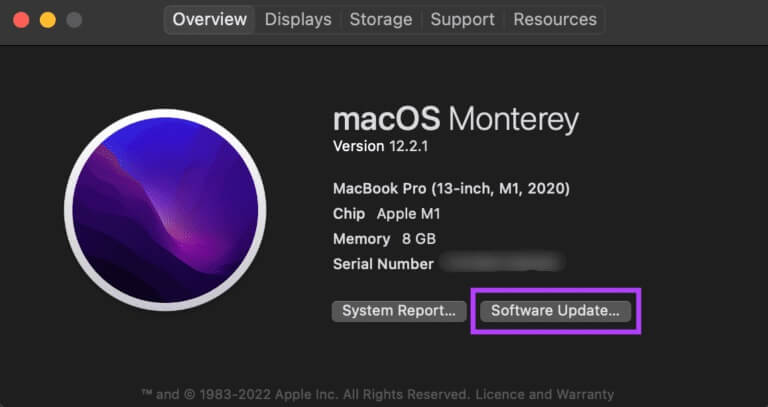
Perlengkapan 4: Tunggu Mac Anda memeriksa pembaruan terbaru. Jika pembaruan tersedia, itu akan ditampilkan.
Perlengkapan 5: Klik Perbarui Sekarang dan tunggu prosesnya selesai.
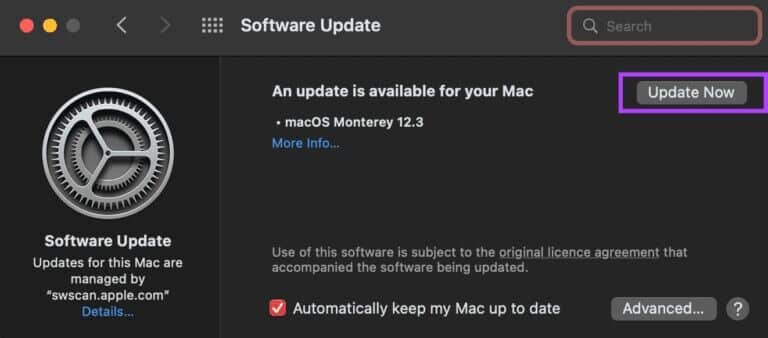
Setelah menginstal pembaruan dan memulai ulang Mac Anda, coba perbarui aplikasi Anda.
Perbarui aplikasi Anda
Perbaiki masalah pembaruan aplikasi dengan mengikuti langkah-langkah ini, dan Anda tidak akan mengalami masalah dalam memperbaruinya lagi. Itu selalu merupakan ide yang baik untuk memperbarui aplikasi Anda ke versi terbaru untuk perbaikan bug atau fitur baru.